Hi Guys, In this article, We will create a web-based calculator application using HTML, CSS & JavaScript. If you are a beginner to JavaScript then you can also create this application easily. Just follow the steps given below to create a web-based calculator application.
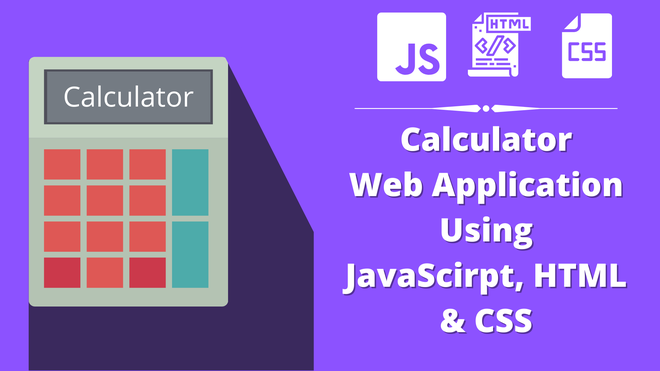
First of all, We will design a UI for our calculator application using HTML and CSS, and then write a JavaScript code.
Step - 1: Create a index.html file.
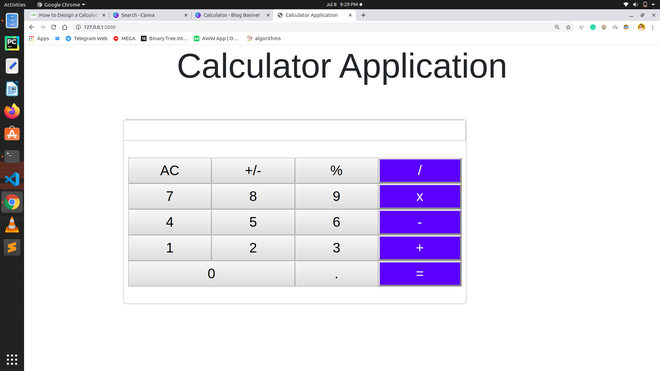
HTML
Step - 2: Create index.js file.
Javascript
Congratulations! you have completed your first project in JavaScript code.
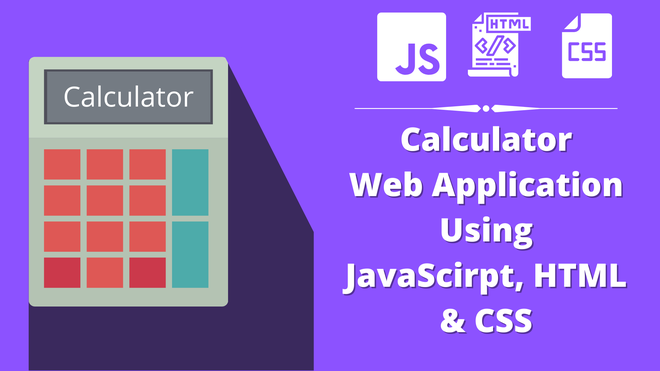
First of all, We will design a UI for our calculator application using HTML and CSS, and then write a JavaScript code.
Step - 1: Create a index.html file.
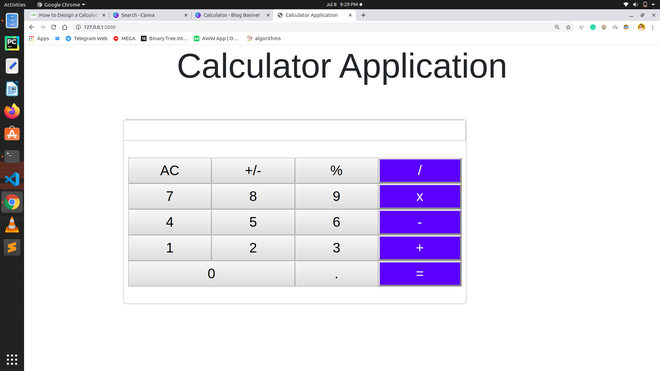
<!DOCTYPE html>
<html>
<head>
<title>Calculator Application</title>
<link rel="stylesheet" href="https://stackpath.bootstrapcdn.com/bootstrap/4.5.0/css/bootstrap.min.css"
integrity="sha384-9aIt2nRpC12Uk9gS9baDl411NQApFmC26EwAOH8WgZl5MYYxFfc+NcPb1dKGj7Sk"
crossorigin="anonymous">
<script type="text/javascript" src="js/index.js"></script>
<style>
.card{
width: 400px;
margin-top: 10vh;
overflow: hidden;
}
#cal{
width: 100%;
height: 100%;
}
</style>
</head>
<body>
<div class="container">
<center><h1>Calculator Application</h1></center>
<div class="card">
<div id="result">
<input type="txt" id="cal">
</div>
<div class="card-body">
<!----Row - 1 ---->
<div class="row">
<button class="col" onclick="clr()">AC</button>
<button class="col" onclick="">+/-</button>
<button class="col" onclick="dis('%')">%</button>
<button class="col" onclick="dis('/')" style="background-color: blue; color: white">/</button>
</div>
<!-----End Row ---->
<!----Row - 2 ---->
<div class="row">
<button class="col" onclick="dis('7')">7</button>
<button class="col" onclick="dis('8')">8</button>
<button class="col" onclick="dis('9')">9</button>
<button class="col" onclick="dis('*')" style="background-color: blue; color: white">x</button>
</div>
<!-----End Row ---->
<!----Row - 3 ---->
<div class="row">
<button class="col" onclick="dis('4')">4</button>
<button class="col" onclick="dis('5')">5</button>
<button class="col" onclick="dis('6')">6</button>
<button class="col" onclick="dis('-')" style="background-color: blue; color: white">-</button>
</div>
<!-----End Row ---->
<!----Row - 4 ---->
<div class="row">
<button class="col" onclick="dis('1')">1</button>
<button class="col" onclick="dis('2')">2</button>
<button class="col" onclick="dis('3')">3</button>
<button class="col" onclick="dis('+')" style="background-color: blue; color: white">+</button>
</div>
<!-----End Row ---->
<!----Row - 5 ---->
<div class="row">
<button class="col-6" onclick="dis('0')">0</button>
<button class="col" onclick="dis('.')">.</button>
<button class="col" onclick="solve()" style="background-color: blue; color: white">=</button>
</div>
<!-----End Row ---->
</div>
</div>
</div>
</body>
</html>
Step - 2: Create index.js file.
function dis(val) {
// body...
var s = .value+=val;
console.log(val);
console.log(s);
}
function solve() {
// body...
let x = document.querySelector('#cal').value;
let y = eval(x);
document.querySelector('#cal').value = y;
}
function clr() {
// body...
document.querySelector('#cal').value = "";
}Congratulations! you have completed your first project in JavaScript code.
